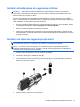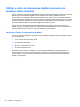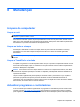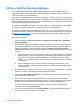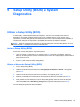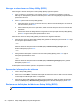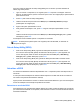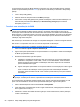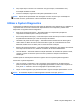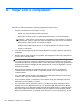HP Notebook Reference Guide - Windows Vista and Windows 7
Table Of Contents
- Introdução
- Funcionamento em rede (somente em modelos seleccionados)
- Criar uma ligação sem fios
- Utilizar uma WLAN (somente em modelos seleccionados)
- Utilizar a banda larga móvel da HP (somente em modelos seleccionados)
- Utilizar o GPS (somente em modelos seleccionados)
- Utilizar dispositivos Bluetooth sem fios (somente em modelos seleccionados)
- Ligar a uma rede com fios
- Multimédia
- Gestão de energia
- Encerrar o computador
- Definir opções de energia
- Utilizar o HP Power Manager (somente em modelos seleccionados)
- Utilizar a energia da bateria
- Localizar informações da bateria
- Utilizar o Teste de Bateria
- Mostrar a carga restante da bateria
- Maximizar o tempo de descarga da bateria
- Gerir níveis de bateria fraca
- Identificar níveis de bateria fraca
- Resolver um nível de bateria fraca
- Resolver um nível de bateria fraca quando estiver disponível a energia externa
- Resolver um nível de bateria fraca quando estiver disponível uma bateria carregada
- Resolver um nível de bateria fraca quando não estiver disponível uma fonte de energia
- Resolver um nível de bateria fraca quando o computador não consegue sair da Hibernação
- Conservar a energia da bateria
- Armazenar uma bateria
- Eliminar baterias usadas
- Substituir a bateria
- Utilizar uma fonte de alimentação externa
- Utilizar o HP CoolSense (somente em modelos seleccionados)
- Cartões e dispositivos externos
- Utilizar cartões com Ranhura para suporte digital (somente em modelos seleccionados)
- Utilizar ExpressCards (somente em modelos seleccionados)
- Utilizar smart cards (somente em modelos seleccionados)
- Utilizar dispositivos USB
- Utilizar dispositivos 1394 (somente em modelos seleccionados)
- Utilizar um dispositivo eSATA (somente em modelos seleccionados)
- Utilizar dispositivos ópticos externos
- Unidades
- Manusear unidades
- Utilizar discos rígidos
- Utilizar unidades ópticas (somente em modelos seleccionados)
- Utilizar o RAID (apenas em modelos seleccionados)
- Segurança
- Manutenção
- Setup Utility (BIOS) e System Diagnostics
- Utilizar o Setup Utility (BIOS)
- Utilizar o System Diagnostics
- Viajar com o computador
- Recursos de resolução de problemas
- Descarga electrostática
- Índice Remissivo
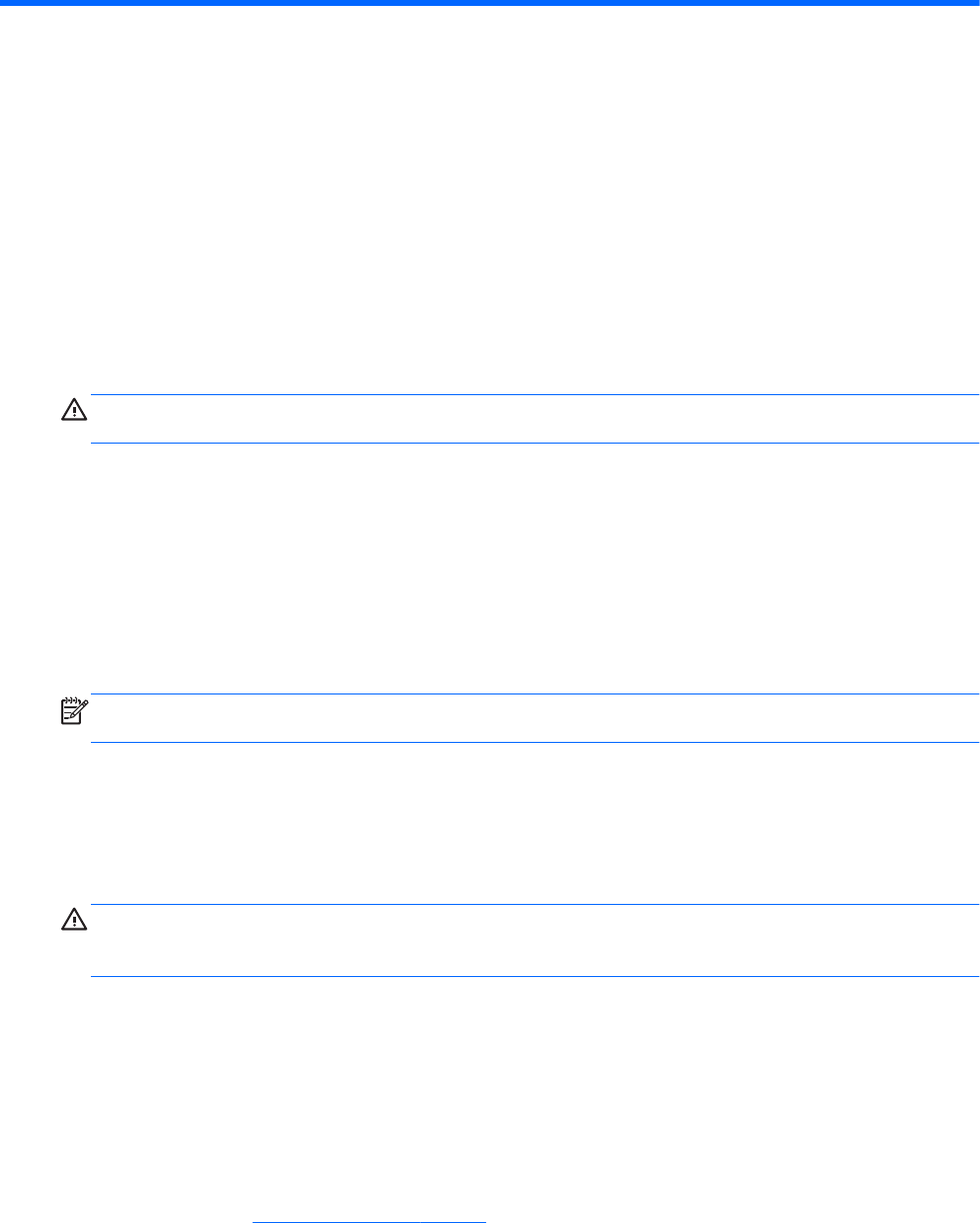
8 Manutenção
Limpeza do computador
Limpar o ecrã
CUIDADO: Para evitar danos permanentes no computador, não pulverize água, produtos de
limpeza ou químicos sobre o ecrã.
Para remover manchas e pêlos, limpe frequentemente o ecrã com um pano macio, húmido e sem
pêlos. Se o ecrã necessitar de uma limpeza mais profunda, utilize panos anti-estáticos previamente
humedecidos ou produtos anti-estáticos de limpeza de ecrã.
Limpar os lados e a tampa
Para limpar e desinfectar os lados e a tampa, utilize um pano macio de microfibra ou camurça,
humedecido com uma das soluções de limpeza sem álcool ou utilize um toalhete germicida
descartável.
NOTA: Ao limpar a tampa do computador, utilize um movimento circular para remover sujidade e
detritos.
Limpar o TouchPad e o teclado
A sujidade e a gordura no TouchPad podem fazer com que o ponteiro se apresente instável no ecrã.
Para evitar esta situação, limpe o TouchPad com um pano húmido e lave as mãos frequentemente
durante a utilização do computador.
AVISO! Para reduzir o risco de choque eléctrico ou danos nos componentes internos, não utilize
acessórios do aspirador para limpar o teclado. O aspirador pode depositar resíduos domésticos na
superfície do teclado.
Limpe o teclado regularmente para impedir que as teclas colem e para remover o pó, os pêlos e
partículas que possam ficar presos por baixo das teclas. Pode ser utilizada uma lata de ar
comprimido com uma extensão em cânula, para forçar a circulação de ar entre as teclas e debaixo
das mesmas, de modo a soltar e remover resíduos.
Actualizar programas e controladores
A HP recomenda que actualize regularmente os programas e controladores para as versões mais
recentes. Vá para
http://www.hp.com/support para transferir as versões mais recentes. Também
pode registar-se para receber notificações automáticas de actualizações quando ficam disponíveis.
Limpeza do computador 53